AREF
مدیر انجمن های <A href="http://forum.majidonline.c
سلام.بنا به درخواست دوستان ساختن اتاق با رندر و متریال رو باهم کار کنیم.
1- اول با Edit poly اتافمون رو می سازیم.
2- به این نکته توجه داشته باشیم که اول View رو تنظیم کنین بعد شروع کنین به ساختن.اینجوری میشه خیلی با دیتیل کار کرد.

3- نور Day Light را می سازیم.دلیلشم اینه که چون وقتی از سیستم نور روز استفاده کنیم باعت میشه که آبی آسمون تو اتاق تاثیر خوبی میزاره.


4- برای ساختن پنجره اول Snape رو روشن کنین و روی Vertext فقط تنظیم باشه.2 تا پنجره بکشین. از توی Library متریال مخصوص Window رو بهش نسبت بدین.1 متریال 5 کاناله هست که سومین کانال شیشه هست.شیشه رو تغییر بدین و به متریال وی ری تبدیل کنین.بعد 1 شیشه بسازین.


5- برای اینکه سرعت رندر بالا بره میزان AntiAlissing رو پائین بیارین.


6-اتاقی که ساختین توسط Edit poly تو بخش Material ID اتاق رو به تعداد متریال هایی که می خوایین IDها رو بدین.
مثلا من تو این اتاق 5 کانال IDکار کردم.



7- تو مرحله بعدی من خودم از Arch Shader 2 قسمت Wood شماره 42 استفاده کردم.ولی شاید بعضی از دوستان نداشته باشن این طور عمل کنین.تمام عددها رو از روی عکس کپی کنین.

 8- رندر میگیرم اما به دلیل فقدان Gi اتاق تاریک شده.
8- رندر میگیرم اما به دلیل فقدان Gi اتاق تاریک شده.

9- میریم تو Render Setup بخش Indirect Illumination و رندر میگیرم.
و رندر میگیرم.


حالا باید بریم سراغ تنظیمات چون باعث شده خیلی روشن باشه.

به قسمت رندر ستاپ برین تو بخش V-Ray . Envirment و دکمه اول رو روشن کنین و عدد رو روی 30 بزارین.این کار یه نور ملایم آبی رو وارد صحنه می کنه.
به قسمت Color Map برین و روی Exponential تنظیم کنین.عدد ها عین عکس بکنین.

10- میریم سراغ Vray Physical Camera! پارامترهاشو مثل عکس درست کنین.

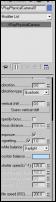 11- بعد از این کار برای اینکه نور خوبی بیاد تو فضا باید 2 تا نور Vray Light بسازیم و دقیقا باید اندازه پنجره باشه ولی .نکته اینجاست که باید از طریق Exclude پنجره ها رو ازش مستثنا کنیم و باید طوری تنظیم بشه که خودش منبع نور نباشه و 1 جور Sky portal باشه تا فقط آبی آسمون رو بیاره تو
11- بعد از این کار برای اینکه نور خوبی بیاد تو فضا باید 2 تا نور Vray Light بسازیم و دقیقا باید اندازه پنجره باشه ولی .نکته اینجاست که باید از طریق Exclude پنجره ها رو ازش مستثنا کنیم و باید طوری تنظیم بشه که خودش منبع نور نباشه و 1 جور Sky portal باشه تا فقط آبی آسمون رو بیاره تو


12- دوباره میریم توی Render Setup بخش Envirement و نور آسمون رو میاریم تو مثل شکل زیر عمل کنین و 1 رندر می گیریم


13 - حالا باید آسمون بسازیم. دقت کنین متریالش حتما باید از نور Vray Light باشه.باید متریال 2 طرفه بشه و عدد رو روی 30 یا 40 تنظیم کنین.چون اگه روی 1 باشه تاریک میشه.دلیلش رو کسی می دونه!!؟ خوب معلومه دیگه چون دوربین وی ری نور رو بشدت کم کرده.ما باید همه چیز رو دسته بالا بگیریم تا دوربین نورش رو تنظیم کنه.
و اینکه تو تنظیمات آبجکت صفحه ای که عکس آسمون رو بهش نسبت دادیم باید از سایه درست کردن مستثنا بشه تا جلوی نور خورشید رو بگیره.


14- رندر بگیریم.

15- یه فوت کوزه گری می زنیم تا نور کافی از پشت کار بیاد اینقدر پشت تاریک نباشه.
یه نور Vray Light درست می کنیم. تنظیمات رو از روی عکس ببنین.


16-یک رندر میگیریم.


17- حالا تنظیمات رو عین عکس انجام بدین

17- اینم رندر نهایی


فایل های پیوستی
 Room.part1.rar (1.00 MB, بازدیدها: 6)
Room.part1.rar (1.00 MB, بازدیدها: 6)
 Room.part2.rar (1.00 MB, بازدیدها: 5)
Room.part2.rar (1.00 MB, بازدیدها: 5)
 Room.part3.rar (1.00 MB, بازدیدها: 6)
Room.part3.rar (1.00 MB, بازدیدها: 6)
 Room.part4.rar (25.5 کیلوبایت, بازدیدها: 2)
Room.part4.rar (25.5 کیلوبایت, بازدیدها: 2)
1- اول با Edit poly اتافمون رو می سازیم.
2- به این نکته توجه داشته باشیم که اول View رو تنظیم کنین بعد شروع کنین به ساختن.اینجوری میشه خیلی با دیتیل کار کرد.

3- نور Day Light را می سازیم.دلیلشم اینه که چون وقتی از سیستم نور روز استفاده کنیم باعت میشه که آبی آسمون تو اتاق تاثیر خوبی میزاره.


4- برای ساختن پنجره اول Snape رو روشن کنین و روی Vertext فقط تنظیم باشه.2 تا پنجره بکشین. از توی Library متریال مخصوص Window رو بهش نسبت بدین.1 متریال 5 کاناله هست که سومین کانال شیشه هست.شیشه رو تغییر بدین و به متریال وی ری تبدیل کنین.بعد 1 شیشه بسازین.


5- برای اینکه سرعت رندر بالا بره میزان AntiAlissing رو پائین بیارین.


6-اتاقی که ساختین توسط Edit poly تو بخش Material ID اتاق رو به تعداد متریال هایی که می خوایین IDها رو بدین.
مثلا من تو این اتاق 5 کانال IDکار کردم.



7- تو مرحله بعدی من خودم از Arch Shader 2 قسمت Wood شماره 42 استفاده کردم.ولی شاید بعضی از دوستان نداشته باشن این طور عمل کنین.تمام عددها رو از روی عکس کپی کنین.

 8- رندر میگیرم اما به دلیل فقدان Gi اتاق تاریک شده.
8- رندر میگیرم اما به دلیل فقدان Gi اتاق تاریک شده.
9- میریم تو Render Setup بخش Indirect Illumination
 و رندر میگیرم.
و رندر میگیرم.

حالا باید بریم سراغ تنظیمات چون باعث شده خیلی روشن باشه.

به قسمت رندر ستاپ برین تو بخش V-Ray . Envirment و دکمه اول رو روشن کنین و عدد رو روی 30 بزارین.این کار یه نور ملایم آبی رو وارد صحنه می کنه.
به قسمت Color Map برین و روی Exponential تنظیم کنین.عدد ها عین عکس بکنین.

10- میریم سراغ Vray Physical Camera! پارامترهاشو مثل عکس درست کنین.

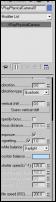 11- بعد از این کار برای اینکه نور خوبی بیاد تو فضا باید 2 تا نور Vray Light بسازیم و دقیقا باید اندازه پنجره باشه ولی .نکته اینجاست که باید از طریق Exclude پنجره ها رو ازش مستثنا کنیم و باید طوری تنظیم بشه که خودش منبع نور نباشه و 1 جور Sky portal باشه تا فقط آبی آسمون رو بیاره تو
11- بعد از این کار برای اینکه نور خوبی بیاد تو فضا باید 2 تا نور Vray Light بسازیم و دقیقا باید اندازه پنجره باشه ولی .نکته اینجاست که باید از طریق Exclude پنجره ها رو ازش مستثنا کنیم و باید طوری تنظیم بشه که خودش منبع نور نباشه و 1 جور Sky portal باشه تا فقط آبی آسمون رو بیاره تو

12- دوباره میریم توی Render Setup بخش Envirement و نور آسمون رو میاریم تو مثل شکل زیر عمل کنین و 1 رندر می گیریم


13 - حالا باید آسمون بسازیم. دقت کنین متریالش حتما باید از نور Vray Light باشه.باید متریال 2 طرفه بشه و عدد رو روی 30 یا 40 تنظیم کنین.چون اگه روی 1 باشه تاریک میشه.دلیلش رو کسی می دونه!!؟ خوب معلومه دیگه چون دوربین وی ری نور رو بشدت کم کرده.ما باید همه چیز رو دسته بالا بگیریم تا دوربین نورش رو تنظیم کنه.
و اینکه تو تنظیمات آبجکت صفحه ای که عکس آسمون رو بهش نسبت دادیم باید از سایه درست کردن مستثنا بشه تا جلوی نور خورشید رو بگیره.


14- رندر بگیریم.


15- یه فوت کوزه گری می زنیم تا نور کافی از پشت کار بیاد اینقدر پشت تاریک نباشه.
یه نور Vray Light درست می کنیم. تنظیمات رو از روی عکس ببنین.


16-یک رندر میگیریم.


17- حالا تنظیمات رو عین عکس انجام بدین

17- اینم رندر نهایی


فایل های پیوستی




آخرین ویرایش:















